számítógép blog
A mai cikkben fogunk beszélni részletesen a karakterét platform. Megteremti a szükséges tárgyakat, nézzük foglalkozik animációs karakterek, hozzá a megfelelő viselkedés, és létrehozta saját irányítást a játék.
Ahhoz, hogy ismét nem kell megismételni, és hogy csökkentse a méretét a cikk, nem fogom részletesen az alapvető lépéseket festeni, telt a korábbi leckéket. Ha elfelejtette valamit, akkor mindig megy vissza.
A gyorsabb tanulmány Construct 2, azt ajánlom, hogy ne a teljes leckét a számítógépen. Ehhez le egy kis sor térképek (273 KB), amit használni a leckét.
Folytassuk. A program futtatása Construct 2 és hozzon létre egy új, üres projekt.
Mielőtt hozzon létre egy karaktert, adjunk hozzá egy ideiglenes felület, amelyen futni fog. Hozzáadása grafikai Sprite, és ez egy platform.
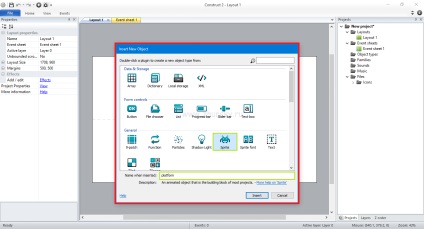
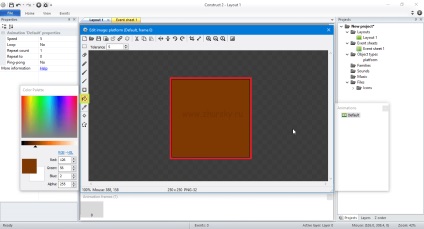
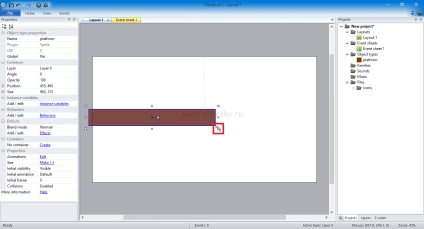
Következő, viszont ez a platform egy kemény felületre. Hozzáadása objektum viselkedését Solid (szilárd).
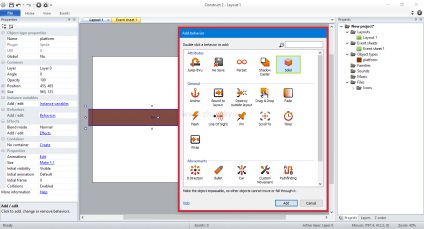
Most is létrehozhat egy karaktert. Csináljuk két részből áll. Az első rész lesz sprite alapú. Ez egy láthatatlan téglalap fogják használni kezelésére. A második rész lesz Sprite animáció, rögzített a tetején a bázis.
Miért nem lehet a sprite? Ez lehetséges, de megjelenhet némi problémát. Például az animáció nem mindig sima, néha rángatózás, és néha nem rúghat egyáltalán.
Új Sprite (grafikus objektum) és hívja meg player_animation.
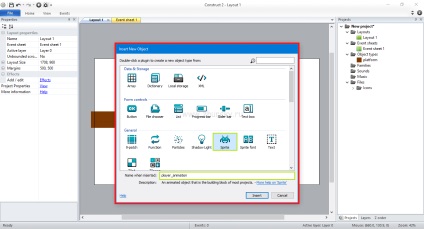
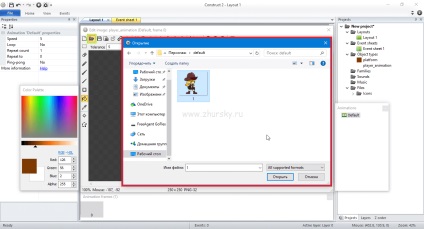
Ügyeljen arra, hogy a kép kivágásához (Crop átlátszó élek gomb). Ez az eltávolítási üres hely a kép, meg kell optimalizálni és a sebesség a játék.
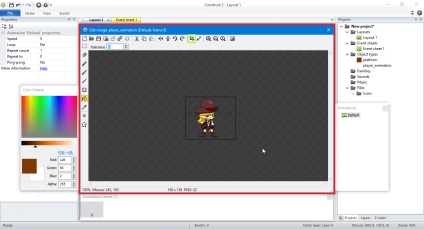
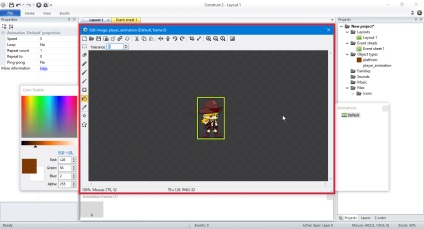
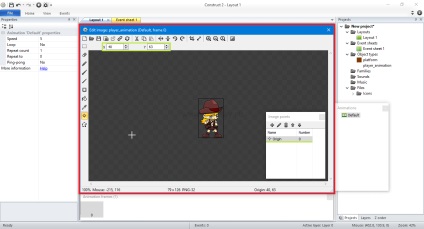
Új Sprite. Mi ezt a lejátszót. Ez az alapja a karaktert.
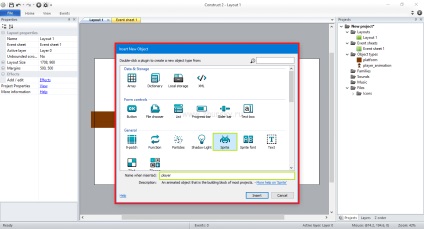
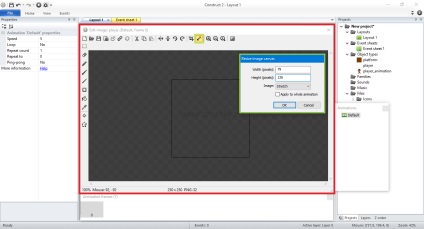
Ezután a kitöltés eszköz (Fill), festeni a sprite bármilyen színben.
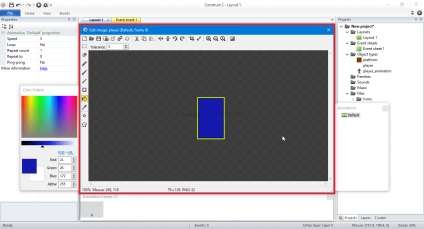
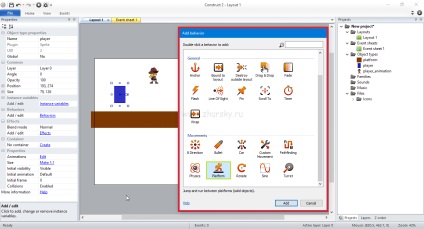
Nézzünk egy köztes eredmény. A jobb felső sarokban kattintson a Futtatás gombra elrendezést. Ez fut a böngészőben nyitott abban a pillanatban az elrendezés.
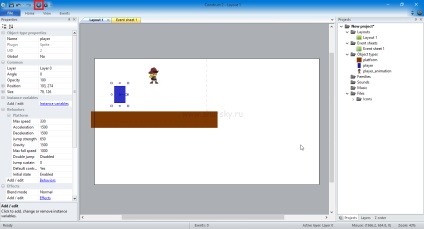
Mi történt: tudjuk kezelni (nyilakat a billentyűzeten) csak kitöltött téglalapot, karakter animáció lóg külön-külön.
Most nyakkendő sprite animáció a sprite-alapú.
Feltétel: Rendszer → Minden tick
A feltétel azt mondta, hogy egy művelet végrehajtásához minden kullancs. Ha bemegy a részleteket, minden második 60 kullancsok. Leegyszerűsítve, hogy végre következetesen.
Ezután adjunk hozzá művelet (Add akció).
Művelet: Az objektum player_animation → Állítsa helyzetből a másikba tárgy → Object válassza ki a tárgy játékos, a kép ponton írja 0 → Kész
Ebben a cselekvési, a Sprite animáció telepítve a tetején a sprite fő keret (nulla) pontot.
Teljesen esemény: minden pillanatban elő sprite animáció a Sprite alapján.
Menj vissza az elrendezés. Válassza ki a sprite-lejátszó (alap) és a paraméter beállított értéke eredetileg láthatóság láthatatlan. Azaz, mi kifogást láthatatlan.
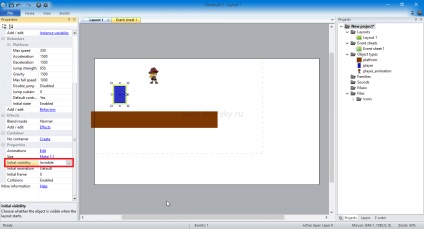
Ismét kezdjük teszteli a játékot. És itt látjuk az egyik probléma, a karakter nem vonatkozik a platform, ez valamivel magasabb. Helyes ez hiba.
Maszk összecsapások - az a terület, az objektum, amely együttműködik más tárgyakat. Ez bármi lehet, meg lehet változtatni. Megható tárgyak számítjuk ide a maszkokat.
Az objektum körül megjelenik egy kék keret és piros pöttyök. Válassza ki a bal alsó pont. Y-koordináta van beállítva a 126 Emelés ponton 2 pixel, bevezetni 124. Hasonlóképpen, nőtt 2 pixel jobb alsó pont.
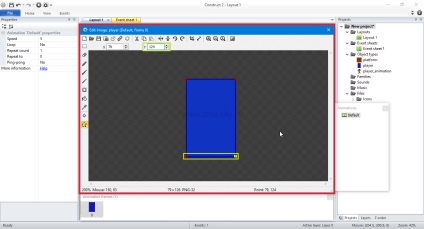
Az animációk ablakban kattintson jobb egérgombbal, és válassza a Hozzáadás animáció (add animáció).
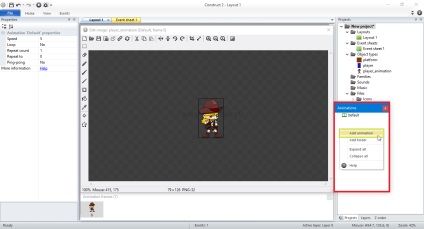
Hívás animáció Run (futás). Válasszuk ki, majd animációk keretek ablak (animációs képkockák) jobb klikk, és válasszuk a Import keret → tól fájlokat ... (import képeket a számítógépre).
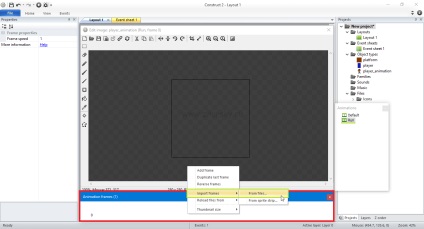
És betölti az összes képkocka az animáció fut a mi a grafika.
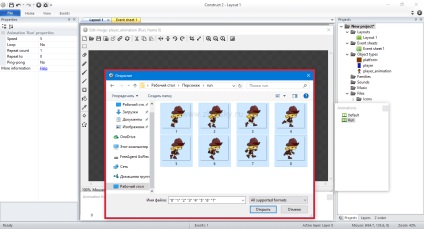
Filmanyag hozzá. De megjegyezzük, hogy ő csak egy üres keret nulla. Válassza ki és törölje a (Törlés).
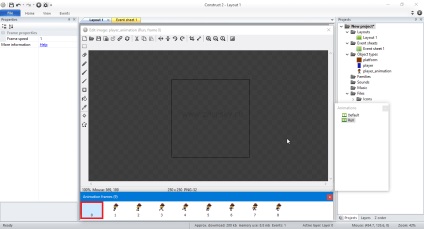
Ne felejtsük el, hogy végre vágás (Crop átlátszó élek gomb) adunk minden egyes képkocka az animáció.
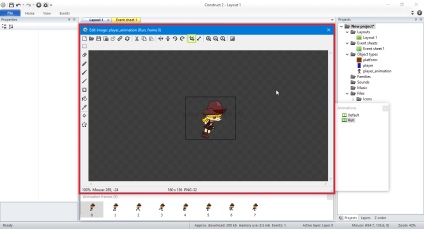
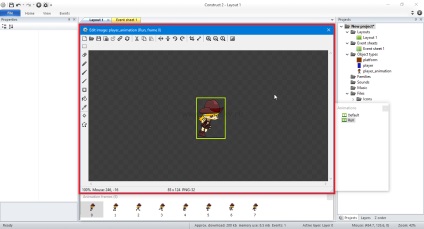
A Run paraméterek animáció lejátszási sebesség beállítása 10 képkocka másodpercenként, és aktiválja a folyamatos ismétlés az animáció (hurok).
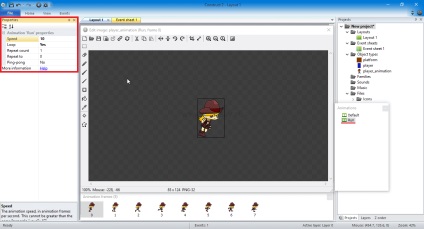
Az ismétlés világos. Mindaddig, amíg a karakter fut - animáció kell játszani folyamatosan. De a sebesség a játék van szükség, hogy a kísérlet. Fokozatosan növelje az értéket, amíg nem kap egy sima animáció. Hogy ellenőrizze, jobb klikk az animáció, és válassza ki az elemet megtekintése.
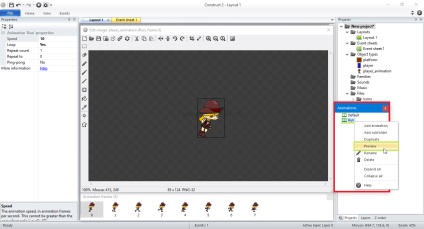
A mi esetünkben, nagy értékű, 10 képkocka másodpercenként.
Most adjuk hozzá a folytatásban animáció. Ismét jobb klikk a animációk ablakot, és válassza ki az elemet hozzáadása animáció. Hívjuk Jump (ugrás). Ezután töltse animációs képkockák ugrani a készlet.
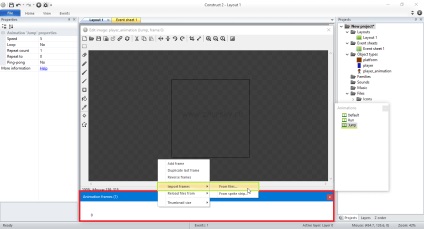
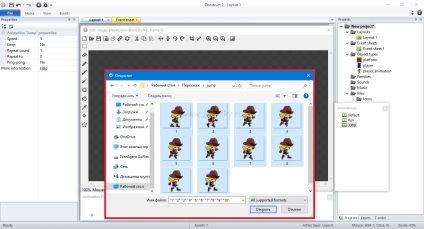
Vegye ki az üres keret nulla.
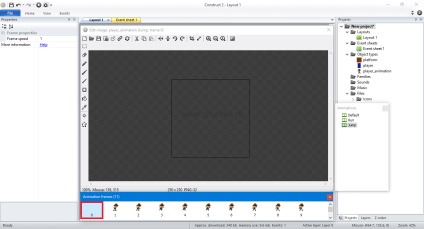
Ismét vágás minden egyes képkocka az animáció.
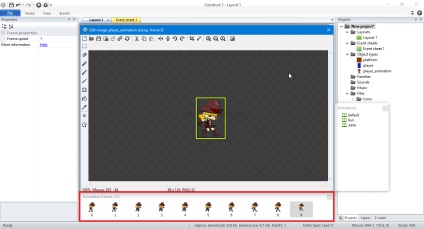
ugrás animáció sebessége is meg 10 képkocka másodpercenként. Esetünkben ez a legjobb megoldás. Ismétlése az animáció nem szükséges.
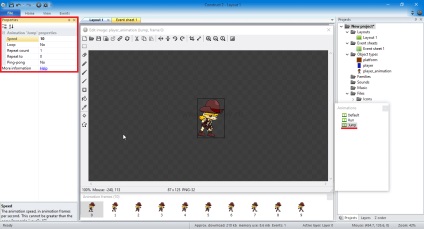
Ezután állítsd be a saját ellenőrzése karakteranimációs és rendeljen egyedi intézkedések (álló, futás, ugrás). Válassza ki a lejátszót objektumot, és tiltsa le a normál szabályozási paramétereket (alapértelmezett kontrollok).
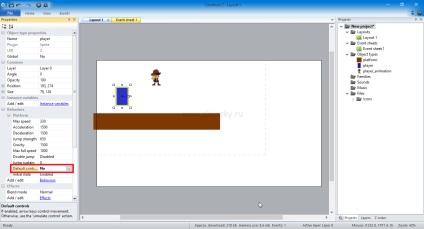
meg kell adni a tárgy Keyboard (billentyűzet), hogy saját ellenőrzés.
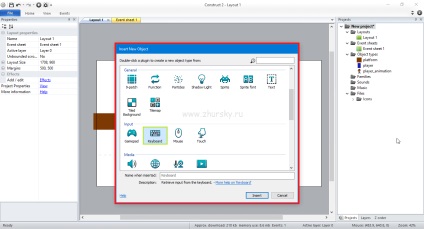
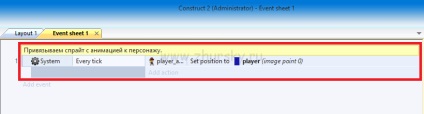
Menj előre. Egy új esemény (Add esemény).
Feltétel: Keyboard tárgy → Key le → Key (kattints választani) → Nyomja meg a gombot D → Kész
Ez az állapot van jelölve, hogy a depressziós kulcs birtokában D.
Hozzáadása intézkedések (Add akció).
1. lépés: Az objektum játékos → szimulálása ellenőrzés → Vezérlő kiválasztani a megfelelő → Kész
2. lépés: player_animation tárgy → Set tükrözött → állam válasszuk Nem tükrözött → Kész
Az első felvonásban a karakter jobbra mozog. A második felvonásban a karakter animáció eltávolítjuk (ha van ilyen) a tükrözés. Ez azt jelenti, hogy a karakter mozgás közben jobbra nézett ugyanabba az irányba.
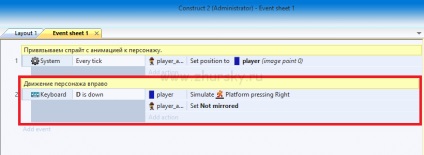
Teljesen esemény: amíg mi kattintson a D gombot, a karakter mozog jobbra és jobbra néz.
Folytatjuk. Hozzá kapcsolódó esemény (Add esemény), csak mozgatni a bal oldalon.
Feltétel: Keyboard → Key le → Key (kattints választani) → Nyomja meg a gombot, → Kész
E feltétel ellenőrzésére, hogy a gomb megnyomása után tartott A.
Hozzáadása intézkedések (Add akció).
1. lépés: Az objektum játékos → szimulálása ellenőrzés → Vezérlő válassza ki a Bal → Kész
2. lépés: player_animation tárgy → Set tükrözött → Válassza állam tükrözött → Kész
Az első fellépés egyértelmű, a karakter mozog balra. Egy második karakter esemény közben tükör (egy standard pozícióban).
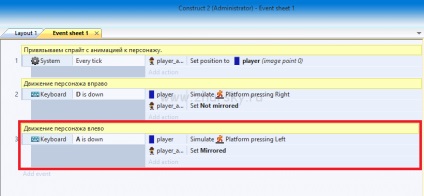
Teljesen esemény: amíg mi kattintson a gombot, a karakter mozog, és keresi a bal oldalon.
Ezután adjuk hozzá az esemény (Esemény hozzáadása) folytatásban.
Feltétel: Keyboard → Be gomb megnyomása → Key (kattints választani) → Kattintson a W → Kész gombot
A feltétel ellenőrizni egyetlen gombnyomással W.
Hozzáadása akció (Add akció).
Művelet: Az objektum játékos → szimulálása ellenőrzés → Vezérlő válassza ki a Jump → Kész
Ebben a cselekvési, a karakter végez egyetlen ugrással.
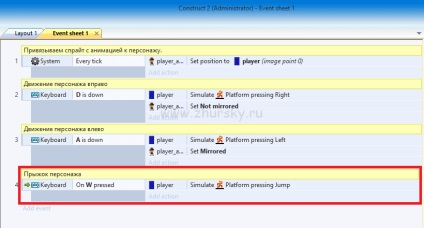
Teljesen esemény a következő: amint nyomja meg a W gombot, végre egy ugrás.
A saját irányítási rendezni. Használhatja bármilyen kulcsot, amíg nem volt kényelmes.
Most karakter animáció. Az új esemény áll két feltételnek. Először adja meg az elsőt.
1. feltétel: Az objektum játékos → mozog → Kész
A feltétel ellenőrizte, hogy a karakter mozog.
Hogy egy második feltétel abban az esetben, jobb klikk az első feltétel, és a helyi menüből válasszuk az Add másik feltétele.
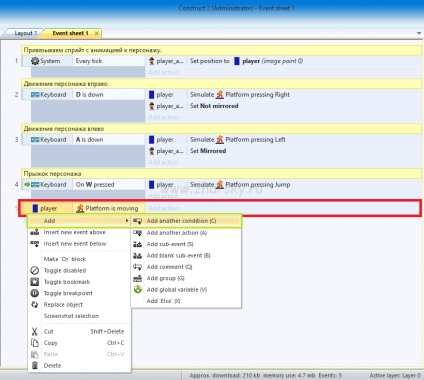
És hozzon létre egy második feltételt.
2. feltétel: Az objektum játékos → A padlón → Kész
Ez a feltétel ellenőrzi, hogy a karakter a peronon.
És az akció a következő:
Művelet: Az objektum player_animation → Állítsa animáció → adja meg a Animation «Run» Kész →
Ebben a cselekvési, a Sprite lejátszása elindul futó animáció.
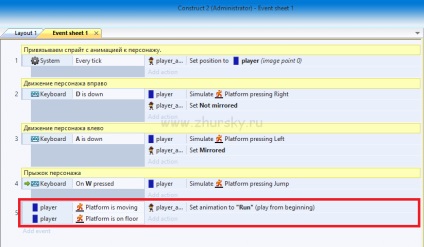
Teljesen esemény a következő: míg a karakter mozog a platform játszott futó animáció.
Add hozzá a következő esemény (Add esemény).
Feltétel: tárgy játékos → mozog → Kész
Most ez a feltétel ellenőrizte, hogy a karakter mozog. De meg kell fordítanunk a feltétel. Jobb klikk a feltétel, és válassza megfordítása.
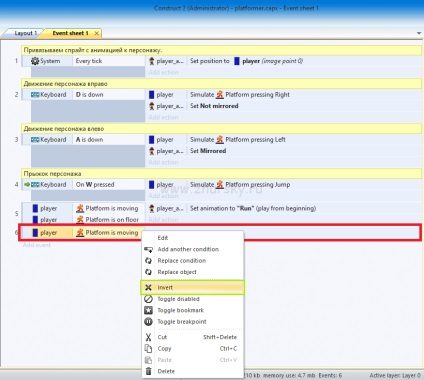
Az az állapot, a piros kereszt jelenik meg. És most azt vizsgálja, hogy a karakter mozog.
Ezután adjunk hozzá művelet (Add akció).
Művelet: Az objektum player_animation → Állítsa animáció → adja meg a Animation «Default» Kész →
Ebben a cselekvési, a tárgy kezdődik player_animation alapértelmezett animáció (ahol a karakter áll).
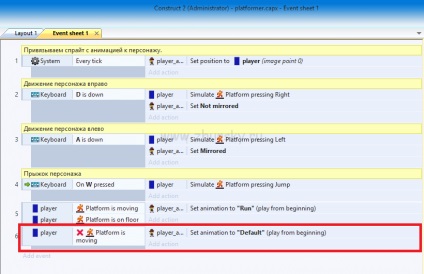
Teljesen esemény a következő: ha a karakter nem mozog, ez az alapértelmezett animáció.
És az utolsó felvétele esetén (Új esemény), amely felelős a karakter ugrik.
Feltétel: tárgy játékos → ugrál → Kész
Ez a feltétel ellenőrzi, hogy a karakter ugrik.
És hozzá az akció (Add akció).
Művelet: Az objektum player_animation → Állítsa animáció → adja meg a Animation «ugrás» Kész →
Ez a művelet kezdődik player_animation objektum animáció ugrások (más néven ugrás).
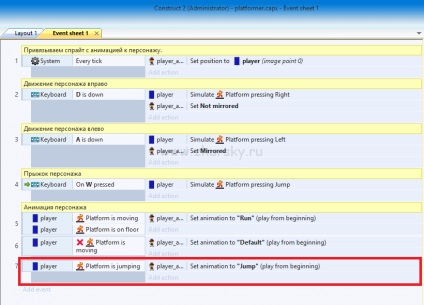
Teljesen esemény a következő: ha a karakter ugrik, akkor ugrik animációt játszik le.
Megyünk vissza az elrendezés és a teszt futtatásához. Minden rendben van, a karakter áll, fut és ugrik.
Mi mást tehetünk? Például, a kísérlet Platform magatartását paramétereket. Növelheti a sebességet, a magassága egy ugrás, dupla ugrás, és adjunk hozzá mások.
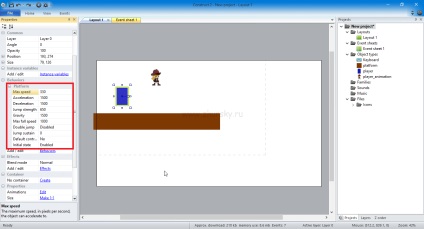
Körülbelül minden paraméterét ezt a viselkedést leírtam az előző leckét.
És még egy fontos pont a karakter. Általában platformer létre elég nagy szinten. És ha a karakter túlmegy a határon a látható része, csak nem lesz látható. Ezért egy tárgyat játékos (karakter), akkor meg kell adnia a Lapozzon viselkedését.
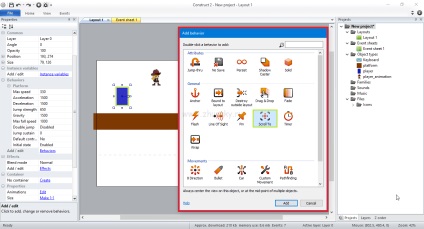
Ez egy kamera, amely mindig a karaktert a képernyő közepén, függetlenül annak mozgását.